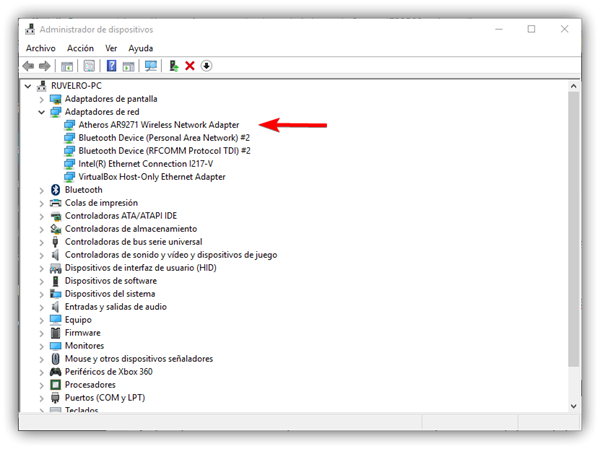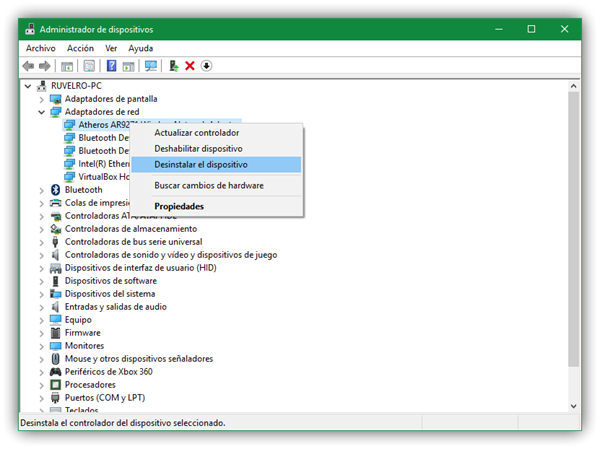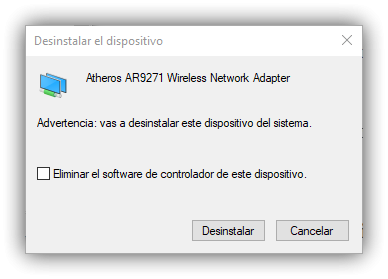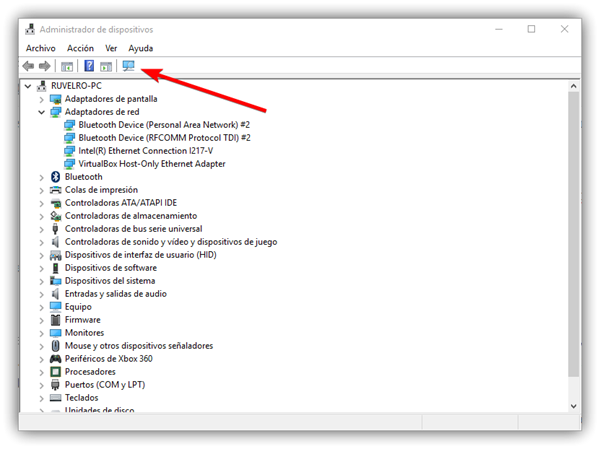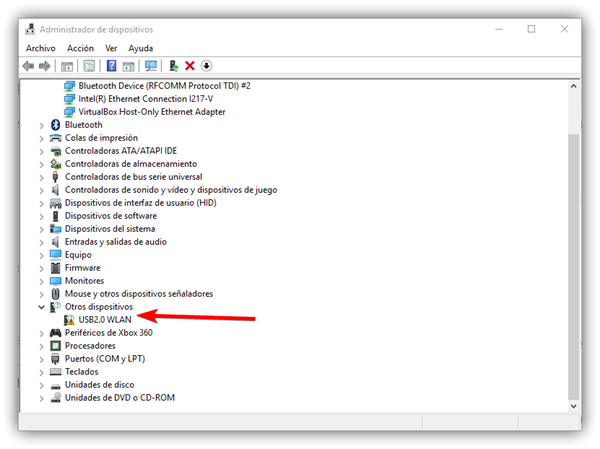[Buenas joven... Cuando utilizamos nuestro Windows 10, podemos encontrarnos con una gran variedad de problemas relacionados con las conexiones inalámbricas, desde problemas a la hora de intentar conectarnos a una red hasta cortes e incluso llegar el punto en el que, simplemente, no veamos ninguna red a nuestro alcance.
Como hemos dicho, muchas veces, estos problemas son culpa del driver de nuestra tarjeta de red, ya sea porque está mal instalado, se ha corrompido o ha dejado de funcionar por alguna razón. En caso de ser así, solucionarlo es muy sencillo, podra hacerlo en pocos pasos a continuación.
Cómo reinstalar fácilmente el driver de la tarjeta de red Wi-Fi en Windows 10
Antes de empezar con el proceso, indicar que, al desinstalar y reinstalar el driver del Wi-Fi, Windows 10 borrará todas las contraseñas guardadas de las redes a las que nos hemos conectado, por lo que, antes de hacerlo, debemos asegurarnos de no tener ninguna de vital importancia que podamos perder y, de ser así, lo mejor será hacer una copia de seguridad de las claves antes de empezar con el proceso.
Una vez que estamos listos, pulsaremos con el botón derecho sobre el botón de menu Inicio o sobre el icono de "MI EQUIPO" y seleccionaremos la opción «Administrador de dispositivos» para poder ver la lista de todos nuestros dispositivos de hardware conectados al PC.
En esta lista, debemos irnos hasta el apartado «Adaptadores de red» y, dentro de él, se encontrará el controlador de nuestra tarjeta Wi-Fi.
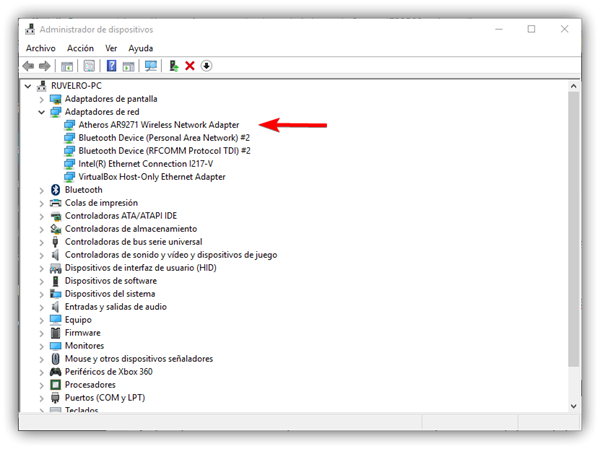
Para desinstalarlo, lo único que debemos hacer es pulsar sobre él con el botón derecho y elegir la opción «Desinstalar el dispositivo«.
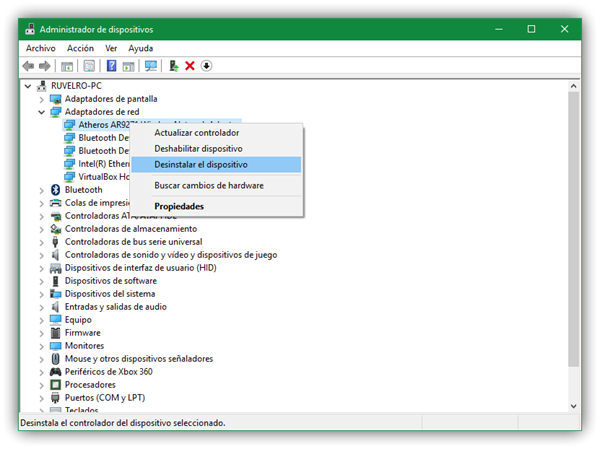
Nos aparecerá una nueva ventana de confirmación como la siguiente.
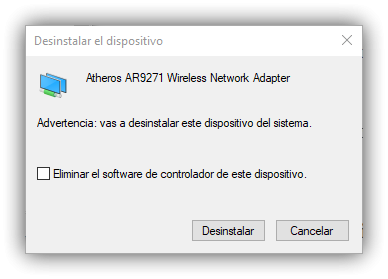
Si desinstalamos normalmente, el dispositivo se desconectará de nuestro ordenador pero el driver seguirá instalado, dentro del equipo.
. Por ello, en esta ventana de confirmación, debemos asegurarnos de NO MARCAR la casilla «Eliminar el software de controlador de este dispositivo«.
Confirmamos la ventana y, automáticamente, Windows desinstalará nuestra tarjeta de red y la desconectará del sistema. Ahora esta no funcionará hasta que la volvamos a instalar.
Cómo volver a instalar el driver de nuestra tarjeta de red Wi-Fi en Windows 10
Ahora mismo el dispositivo está desconectado del ordenador y su driver desinstalado. Para volver a instalarlo, simplemente debemos desconectar y volver a conectar la tarjeta de red, en caso de que sea Wi-Fi, o pulsando sobre el botón de buscar nuevo hardware conectado al ordenador que mostramos en la siguiente captura.
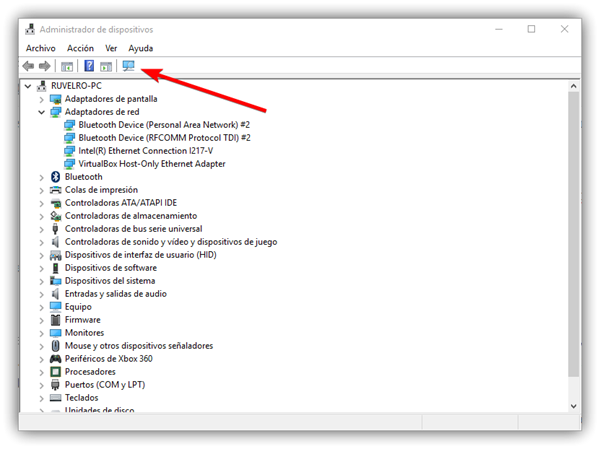
Tras unos segundos podremos ver cómo la tarjeta de red ya aparece en la lista, aunque es un «dispositivo desconocido«. Simplemente esperaremos varios segundos hasta que Windows reinstale el controlador y listo, ya podremos volver a conectarnos al Wi-Fi y todo debería volver a funcionar con total normalidad.
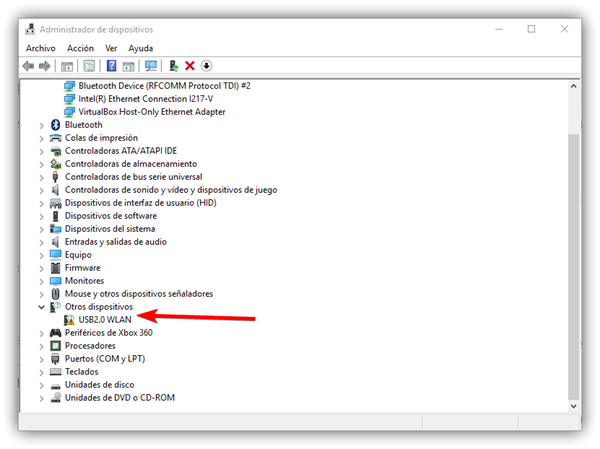
Luego de esto eWindows 10 ya deberia de funcionar correctamente, en caso de no encuentrar automáticamente el driver de la tarjeta, debemos buscarlo en internet desde otro computador y copiar el instalador en una memoria USB, para luego instalarlo en nuestro ordenador.
Saludos]